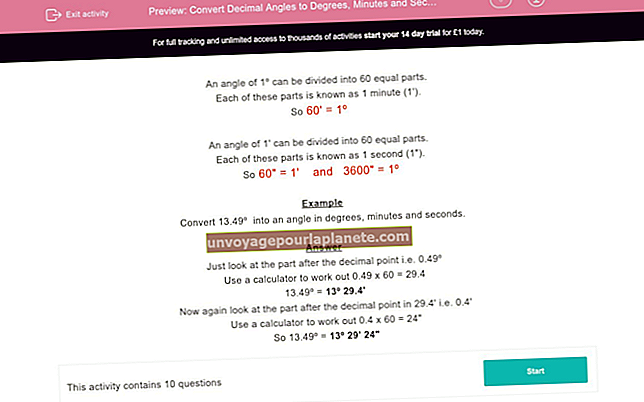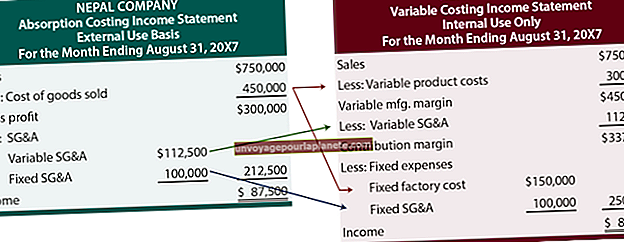எனது கணினியை வேகப்படுத்த துணை நிரல்களை முடக்க வேண்டுமா?
இன்டர்நெட் எக்ஸ்ப்ளோரர் 9 இல் ஏற்றும்போது துணை நிரல்களை முடக்க விரும்புகிறீர்களா என்று கேட்கும் ஒரு தொடர்ச்சியான காட்சி தோன்றியது. இருப்பினும், துணை நிரல்களை இயக்கும் ஒரே உலாவி IE அல்ல. துணை நிரல்கள் அதிகரித்த செயல்பாட்டைச் சேர்க்கின்றன, ஆனால் கணினி வளங்களையும் நுகரலாம். இந்த ஆதாரங்களை விடுவிப்பது உங்கள் அனுபவத்தை விரைவுபடுத்துகிறது, ஆனால் செயல்பாட்டைக் குறைக்கலாம்.
துணை நிரல்கள் விளக்கப்பட்டுள்ளன
துணை நிரல்கள் உங்கள் உலாவியில் ஒருங்கிணைக்கும் கருவிகள். அவை வழக்கமான பயன்பாடுகள் அல்லது நிரல்களுக்கு ஒத்தவை, ஆனால் உலாவி இயங்கும்போது மட்டுமே இயங்கும். மைக்ரோசாஃப்ட் சில்வர்லைட் அல்லது அடோப் ஃப்ளாஷ் பிளேயர் போன்ற சில வகையான வலை உள்ளடக்கங்களைப் பார்க்க துணை நிரல்கள் அனுமதிக்கலாம், இது நெட்ஃபிக்ஸ் திரைப்படங்கள் மற்றும் யூடியூப் வீடியோக்களுக்குத் தேவையானதாகும். கருவிப்பட்டிகள் மற்றொரு வகை துணை நிரலாகும், இது உங்கள் உலாவி சாளரத்தின் மேல் ஒரு புதிய வகையான தேடல் பட்டியை வைக்கிறது. தோற்றத்தை மாற்றுவது அல்லது தேடல் வழங்குநரைச் சேர்ப்பது போன்ற உலாவியின் கட்டமைப்பிற்குள் துணை நிரல்கள் செயல்படலாம் அல்லது தனிப்பயன் செயல்பாடுகளைச் செய்வது அல்லது நிலைப்பட்டியைச் சேர்ப்பது போன்ற தனி செயல்பாடுகளை அவை வழங்க முடியும்.
துணை நிரல்கள் எவ்வாறு நிறுவப்படுகின்றன
துணை நிரல்கள் நிறுவப்படுவதற்கு இரண்டு முக்கிய வழிகள் உள்ளன - வெளிப்புற நிறுவி மூலமாகவும், உலாவியின் சொந்த கூடுதல் சேவை மூலமாகவும். கூடுதல் சேவையை ஒரு கூடுதல் நிறுவலை நிறுவுவதற்கான மிகவும் நம்பகமான வழியாகும், உலாவி சேவையானது செருகு நிரலின் பொதுவான பாதுகாப்பிற்காக உறவினர் “வெட்டிங்” செயல்முறையை வழங்குகிறது. உங்கள் உலாவியில் அதன் தனி நிறுவல் செயல்பாட்டின் ஒரு பகுதியாக வெளிப்புற நிரல்கள் துணை நிரல்களை நிறுவலாம். மைக்ரோசாஃப்ட் ஆபிஸ், எடுத்துக்காட்டாக, அலுவலக ஆவணங்களின் உலாவி திறப்பை விரைவுபடுத்தும் ஒரு துணை நிரலை வைக்கலாம். இருப்பினும், இந்த வெளிப்புற நிறுவிகள் தீம்பொருள் நிறுவனங்களால் விரும்பப்படுகின்றன. செல்லுபடியாகும் நிரல் நிறுவலின் ஒரு பகுதியாக துணை நிரல்களை மறைமுகமாக சேர்க்கலாம். இந்த துணை நிரல்கள் பொதுவாக வளங்களின் மிகப்பெரிய நுகர்வோர்.
வழிகள் துணை நிரல்கள் மெதுவாக உலாவல்
ஒரு செருகு நிரல் உங்கள் உலாவல் அனுபவத்தை பாதிக்கும் இரண்டு தனித்துவமான வழிகள் உள்ளன. முதலாவது சுமை நேரம். உலாவி திறக்கப்படும் போதெல்லாம், அது எந்த செருகுநிரல்களையும் ஏற்ற வேண்டும். உங்கள் உலாவியைத் தொடங்கிய நேரத்திலிருந்து முகவரிப் பட்டியில் ஒரு URL ஐ தட்டச்சு செய்யும் நேரம் வரை நீண்ட கால தாமதத்தை நீங்கள் சந்தித்தால், தேவையற்ற துணை நிரல்களை முடக்குவதை நீங்கள் கருத்தில் கொள்ள வேண்டும். மைக்ரோசாஃப்ட் இன் ஆட்-ஆன் மேலாளர் உண்மையில் ஒவ்வொரு செருகு நிரலுக்கும் தேவையான அளவிடப்பட்ட சுமை நேரத்தை உங்களுக்குக் காண்பிக்கும், இது மிகவும் சிக்கலானவற்றை மட்டுமே அகற்ற அனுமதிக்கிறது.
ஒட்டுமொத்த வலை கோரிக்கை செயல்முறையை குறைப்பதன் மூலம் துணை நிரல்கள் உலாவலை பாதிக்கும் இரண்டாவது வழி. இது பல வழிகளில் நிகழலாம் - பல தீங்கிழைக்கும் நிரல்களைப் போலவே, உங்கள் சேவையை மற்றொரு சேவையகத்தின் மூலம் திருப்பிவிடுவதிலிருந்து, விளம்பரங்களை வழங்குவது மற்றும் நீங்கள் பார்வையிடும் வலைத்தளங்களின் பகுதிகளை “மேம்படுத்துதல்” வரை. ஒரு மேம்பாட்டின் ஒரு எடுத்துக்காட்டு ஸ்கைப்பின் கிளிக் டு கால் ஆட்-ஆன் ஆகும், இது ஒரு வலைத்தளத்தின் எந்த தொலைபேசி எண்ணையும் ஒரு இணைப்பாக மாற்றுகிறது, கிளிக் செய்யும் போது, அந்த எண்ணை ஸ்கைப்பில் டயல் செய்யும். இந்த மாற்றத்தைச் செய்வது சிறியதாக இருந்தாலும், தொலைபேசி எண்ணுடன் எந்தப் பக்கத்தின் சுமை நேரத்தையும் சேர்க்கிறது.
துணை நிரல்களை எவ்வாறு அகற்றுவது
துணை நிரல்களை இரண்டு வழிகளில் ஒன்றில் அகற்றலாம். சில துணை நிரல்கள், குறிப்பாக உலாவிக்கு வெளியே நிறுவப்பட்டவை, கட்டுப்பாட்டுக் குழுவின் “நிரல்கள்” பகுதியில் ஒரு உள்ளீட்டை உருவாக்குகின்றன. இவற்றை நீக்குவது வேறு எந்த நிரலையும் நீங்கள் நிறுவல் நீக்குவது போலவே செய்யப்படுகிறது. இருப்பினும், பல துணை நிரல்களை உலாவியின் துணை நிர்வாகி மூலம் மட்டுமே அகற்ற முடியும். பயர்பாக்ஸில், மேல்-இடது மூலையில் உள்ள “பயர்பாக்ஸ்” பொத்தானைக் கிளிக் செய்து, “துணை நிரல்களை” தேர்ந்தெடுப்பதன் மூலம் இது காணப்படுகிறது, இது ஒரு மெனு உருப்படி, அதற்கு அடுத்து ஒரு புதிர் துண்டு இருக்கலாம். இன்டர்நெட் எக்ஸ்ப்ளோரர் “கருவிகள்” பொத்தானைக் கிளிக் செய்வதன் மூலம் அல்லது தட்டுவதன் மூலம் “துணை நிரல்களை நிர்வகி” என்பதைக் கிளிக் செய்வதன் மூலம் அல்லது தட்டுவதன் மூலம் கூடுதல் நிர்வாகியை வழங்குகிறது.